Télécharger les collections électroniques depuis Ovid
Lors du chargement de collections à l'aide du profil d'intégration Ovid Upload Electronic Holdings, plusieurs lignes Excel du même ISSN et avec différentes couvertures sont concaténées et chargées en une seule collection avec plusieurs couvertures, si l'assistance Ex Libris a correctement configuré un paramètre interne.
Toutes les holdings, y compris celles de couverture locale, seront écrasées par la couverture dans le fichier du fournisseur.
Tâches pré-requises pour la création d'un profil d'intégration Ovid
- Contacter le support client Ovid pour obtenir les informations de compte requises pour le profil d'intégration. Voir Obtenir vos informations de compte Ovid.
- Activer les collections électroniques Ovid de la Zone de communauté d'Alma. Voir Activer les collections électroniques Ovid de la Zone de communauté d'Alma.
Obtenir vos informations de compte Ovid.
- Nom d'usager
- Mot de passe
- Nom de groupe Ovid
Activer les collections électroniques Ovid de la Zone de communauté d'Alma
- Books@Ovid Abonnement complet
- Books@Ovid Achat complet
- Journals@Ovid Complet
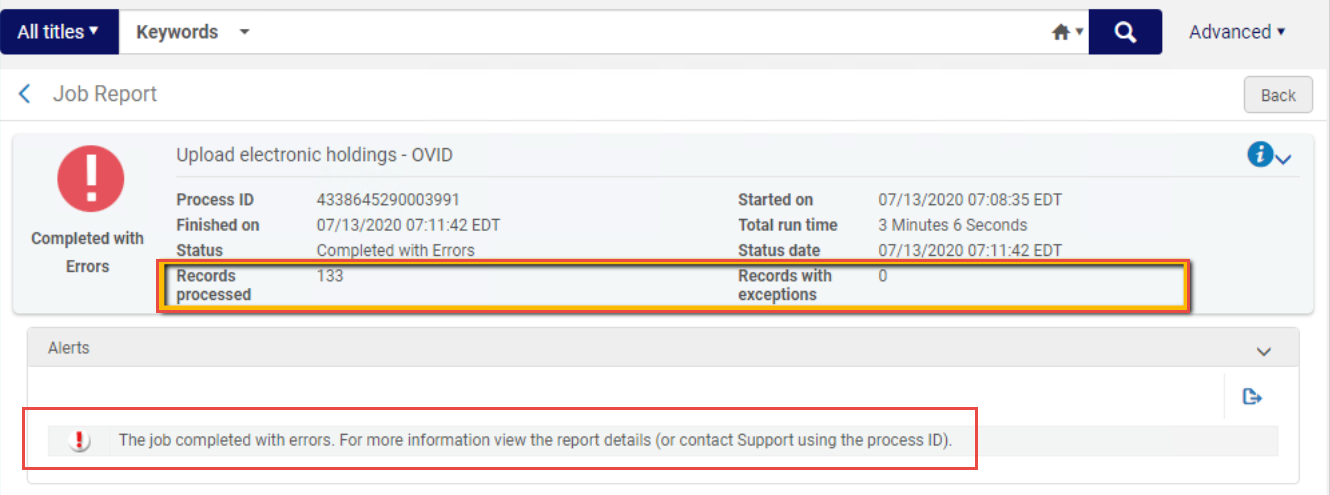
Si le profil d’intégration Ovid est utilisé, vérifiez que l’option Activer automatiquement les nouveaux portfolios associés à ce service ? est réglée sur Non au niveau du service. Si ce champ est réglé sur Oui, les mauvais portfolios seront activés.
Créer le profil d'intégration Ovid
- Sur la page Liste des profils d'intégration (Menu de configuration > Général > Systèmes externes > Profils d'intégration), cliquez sur Ajouter un profil d'intégration.
-
Pour le champ Type d'intégration sur la page Systèmes externes, sélectionnez l'option Télécharger des collections électroniques. La page se met à jour de manière dynamique.
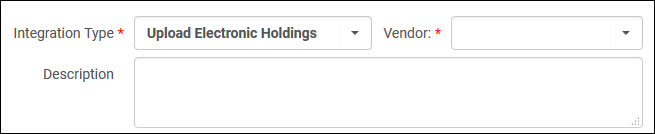 Profil d'intégration de type Télécharger des collections électroniques
Profil d'intégration de type Télécharger des collections électroniques -
Pour Fournisseur, sélectionnez OVID.Lorsque vous exécutez le profil d'intégration Télécharger des collections électroniques, la convention de dénomination du rapport de ce traitement correspond à l'option fournisseur que vous sélectionnez pour ce paramètre.
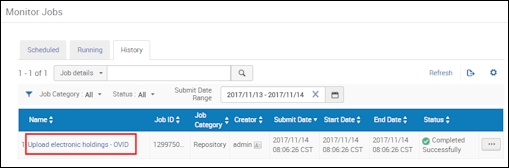
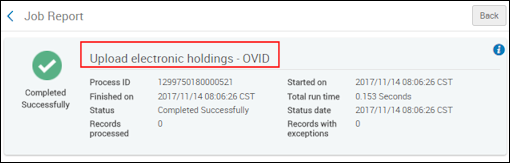
-
Cliquez sur Suivant. L'étape 2 de l'assistant apparaît.
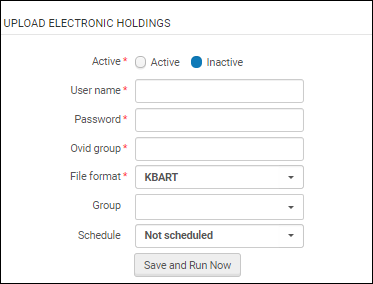 Section Télécharger des collections électroniques
Section Télécharger des collections électroniques - Complétez la section de configuration Télécharger des collections électroniques en utilisant les informations du tableau ci-dessous.
Section Télécharger des collections électroniques Paramètre Description Sélectionnez Actif pour rendre ce profil actif. Le paramètre par défaut est Inactif.
Nom d'usager
Mot de passe
Groupe OVID
Indiquez le nom d'utilisateur, le mot de passe et les informations de compte du groupe Ovid que vous avez reçues d'Ovid.
Format du fichier
Sélectionner le format de fichier KBART.
Groupe
Utilisez ce paramètre pour sélectionner un ou plusieurs groupes dans la liste des options multi-campus dans la liste déroulante. Ce paramètre est facultatif. Vous pouvez également choisir de le laisser vide.
Le paramètre Groupe apparaît lorsque vous avez le paramètre client multi_campus_inventory_management réglé à vrai.
Avec le paramètre client multi_campus_inventory_management réglé à vrai, vous pouvez avoir plusieurs profils d'intégration Ovid. Lorsque vous avez obtenu plusieurs identifications de groupe Ovid auprès d'Ovid, vous pouvez créer plusieurs profils d'intégration à l'aide de ces informations d'identification.
Notez que lorsque vous avez plus d'un profil d'intégration actif Ovid avec une ou plusieurs sélections multi-campus effectuées pour le paramètre Groupe, tout profil d'intégration actif Ovid supplémentaire doit obligatoirement comporter des sélections effectuées sur un ou plusieurs campus. Dans cette situation, le paramètre Groupe ne peut plus être laissé vide.
Lorsque le travail de profil d’intégration Ovid est exécuté et que les informations sur les groupes multi-campus ont été configurées, les informations sur les groupes multi-campus apparaissent dans le rapport de travail.
Planifier
Sélectionnez l'option de planification pour laquelle vous préférez que le travail de profil d'intégration soit exécuté automatiquement.Lorsque le paramètre client multi_campus_inventory_management est réglé sur vrai et qu'il existe plusieurs profils d'intégration Ovid, la première option de planification que vous sélectionnez et enregistrez s'applique à tous les profils d'intégration Ovid actifs suivants que vous créez. Veuillez noter qu'au moment de l'initiation de l'exécution du traitement planifié, tous les profils d'intégration Ovid réglés sur Actif sont traités ensemble par l'exécution du traitement. Les profils d'intégration Ovid réglés sur Inactif ne sont pas traités dans le cadre de l'exécution du traitement planifié. -
Enregistrez le profil en choisissant l'une des options suivantes :
- Cliquez sur Enregistrer. Le profil d'intégration est planifié et apparaît dans la liste des traitements planifiés (voir Consulter tous les traitements planifiés).
- Cliquez sur Enregistrer et exécuter maintenant. Cette option permet d'enregistrer les paramètres de votre profil et de mettre immédiatement dans la file d'attente les téléchargements à exécuter. Le bouton Enregistrer et exécuter maintenant s'affiche également sur l'onglet Actions lorsque vous modifiez le profil. Notez que lorsque vous modifiez votre profil enregistré, le bouton apparaît en tant que Exécuter maintenant, et vous pouvez choisir d'exécuter manuellement le travail de téléchargement.
Quand vous appuyez sur Enregistrer et exécuter maintenant sur un profil d'intégration Ovid spécifique, tous les profils d'intégration Ovid réglés sur Actif sont exécutés dans le cadre de la demande de traitement. Les profils d'intégration Ovid réglés sur Inactif ne sont pas exécutés lors de la sélection de l'option Enregistrer et exécuter maintenant. Sélectionner Enregistrer et exécuter maintenant sur un profil d'intégration Inactif n'exécute pas le traitement pour ce profil d'intégration ni pour aucun autre profil d'intégration Ovid réglé sur Inactif, mais uniquement pour les profils réglés sur Actif.Dans ce cas, l'option Enregistrer et exécuter maintenant ne se comporte pas de la même manière que pour les autres profils d'intégration, pour lesquels le fait de sélectionner Enregistrer et exécuter maintenant exécute la demande de traitement pour les profils d'intégration réglés sur Inactif. Il s'agit d'un problème connu. Pour exécuter un profil d'intégration Ovid, celui-ci doit être réglé sur Actif.
Conservation des détails des acquisitions précédentes d'Ovid
- Créez un ensemble de type de contenu de collections électroniques qui contient les collections électroniques précédentes dans lesquelles vous avez géré les titres Ovid.
- Ouvrez la page Exécuter un traitement - Sélectionnez un traitement à exécuter (Administrateur > Gérer des traitements et des ensembles > Exécuter un traitement ), et recherchez le traitement Déplacer des informations de ressources électroniques.
- Sélectionnez la tâche Déplacer les informations d'une ressource électronique et sélectionnez Suivant.
- Sélectionnez l’ensemble que vous avez créé ci-dessus et sélectionnez Suivant.
- Pour la collection électronique cible, sélectionnez collection électronique cible, sélectionnez la collection Books@Ovid Subscription Complete, Books@Ovid Purchase Complete ou Journals@Ovid Complete.
- Sélectionnez Déplacer les lignes de commande et Déplacer les licences et compléter les informations requises comme demandé.
- Cliquez sur Suivant et regardez / confirmez les informations de synthèse du traitement.
- Cliquez sur Soumettre.

